1、安装ImageMagick
下载地址: http://www.imagemagick.org/download/binaries/,可下载最新版本,如  ,.exe格式安装软件。
,.exe格式安装软件。
默认会安装Path路径,若没有,可自行配置。
然后,CMD命令窗口 -> 输入 convert -version -> 若出现版本信息则安装成功。
2、安装PHP扩展
PHP扩展Imagick下载: http://pecl.php.net/package/imagick,推荐下载3.4.3稳定版本, 注:3.4仅支持6.9及以下版本,so, 若按照3.4,第一步只能按照6.8或6.9

根据自身PHP版本信息,选择合适对应的扩展安装:
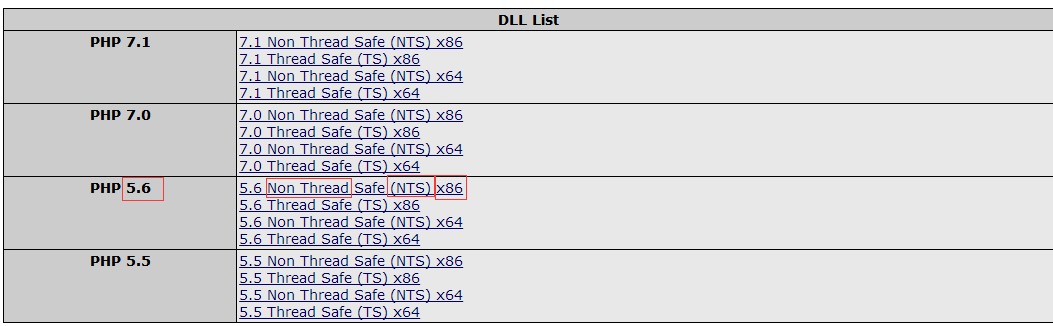
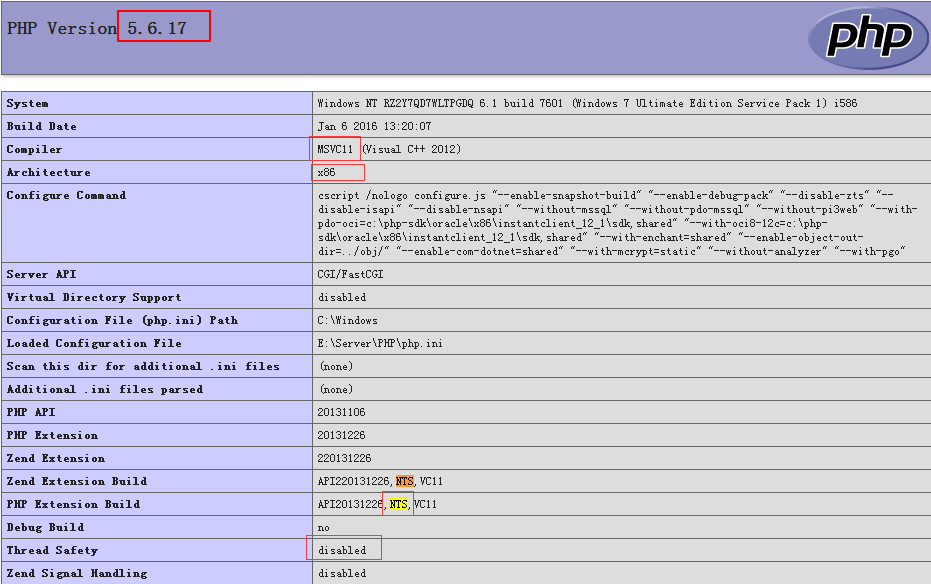
复制其中的 php_imagick.dll 粘贴到PHP配置环境下的扩展目录 ext 文件夹下,其余文件复制粘贴到与 ext 文件夹同级目录下。
php.ini配置文件中添加 extension=php_imagick.dll
需要另外 新建一个系统环境变量名为MAGICK_HOME,值为E:\你的imagick路径\modules\coders, 这步主要用来定位imagemagick的module,很重要。
( 否则支持的图片格式数量默认为0, 无法处理图片。 ImageMagick number of supported formats: => 0 )
php扩展 调试命令:
在cmd运行: php --ri imagick
重启服务!
phpinfo();中查看相关信息,若出现如下扩展,即安装扩展配置成功,有时可能需要重启下电脑,刷新下path配置。

在此順便提一下imagick在centos6.4的安裝方法:
*** ImageMagick下载要6.9版本才能和imagick-3.4.3版本搭配使用 ***
1、安装ImageMagick
http://soft.vpser.net/web/imagemagick/
wget http://soft.vpser.net/web/imagemagick/ImageMagick-6.9.1-2.tar.gz
tar zxvf ImageMagick-6.9.1-2.tar.gz
tar xjf ImageMagick-7.0.5-7.tar.bz2
cd ImageMagick-6.7.1-2/ ImageMagick-6.9.1-2.tar.gz
./configure --prefix=/usr/local/imagemagick --disable-openmp
make && make install
ldconfig
测试ImageMagick是否可以正常运行:
/usr/local/imagemagick/bin/convert -version
执行:/usr/local/imagemagick/bin/convert logo: logo.gif 测试一下ImageMagick是否可以正常运行。
2、安装PHP扩展:imagick
http://pecl.php.net/package/imagick wget http://pecl.php.net/get/imagick-3.4.3.tgz tar zxvf imagick-3.4.3.tgz cd imagick-3.0.1/ /usr/local/php/bin/phpize ./configure --with-php-config=/usr/local/php/bin/php-config --with-imagick=/usr/local/imagemagick make && make install ldconfig vi /usr/local/php/etc/php.ini
添加:
;add imagemagick extention, ********** johnson ******************* extension = "imagick.so"
重启lnmp
/root/lnmp reload or lnmp restart
卸载IamgeMagick
yum remove ImageMagick yum install ImageMagick-devel
转自:https://www.cnblogs.com/sanplit/p/7818635.html
